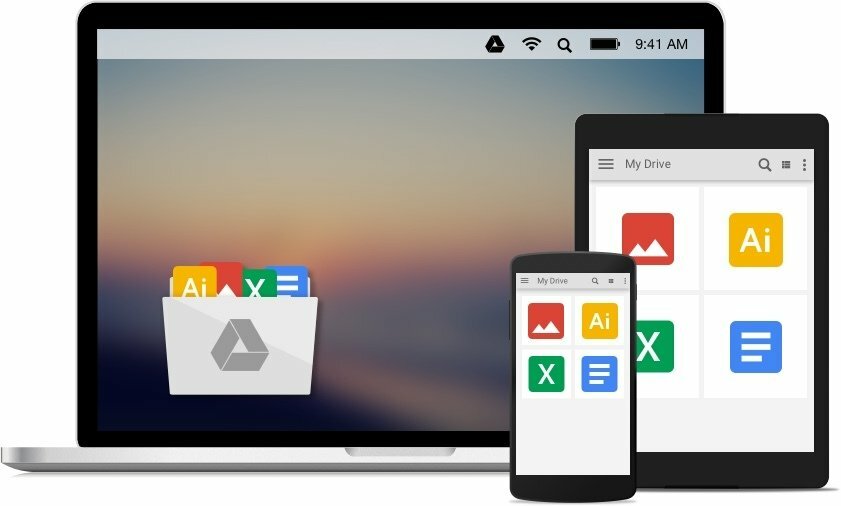
ซอฟต์แวร์นี้จะช่วยให้ไดรเวอร์ของคุณทำงานอยู่เสมอ ทำให้คุณปลอดภัยจากข้อผิดพลาดทั่วไปของคอมพิวเตอร์และความล้มเหลวของฮาร์ดแวร์ ตรวจสอบไดรเวอร์ทั้งหมดของคุณตอนนี้ใน 3 ขั้นตอนง่ายๆ:
- ดาวน์โหลด DriverFix (ไฟล์ดาวน์โหลดที่ตรวจสอบแล้ว)
- คลิก เริ่มสแกน เพื่อค้นหาไดรเวอร์ที่มีปัญหาทั้งหมด
- คลิก อัพเดทไดรเวอร์ เพื่อรับเวอร์ชันใหม่และหลีกเลี่ยงการทำงานผิดพลาดของระบบ
- DriverFix ถูกดาวน์โหลดโดย 0 ผู้อ่านในเดือนนี้
ทุกคนกำลังใช้ระบบจัดเก็บข้อมูลบนคลาวด์ในรูปแบบใดรูปแบบหนึ่ง แต่โซลูชันการจัดเก็บข้อมูลบนคลาวด์ที่ได้รับความนิยมมากที่สุดอย่างหนึ่งอย่างปฏิเสธไม่ได้คือ Google ไดรฟ์ ซึ่งอยู่เคียงข้าง iCloud ของ Apple และ OneDrive ของ Microsoft เอง แต่ Google ไดรฟ์ใช้กับ Windows 10 ได้ง่ายเพียงใด ต้องขอบคุณแอป Google ไดรฟ์สำหรับ Windows 10 ที่จริงแล้วโซลูชันการจัดเก็บข้อมูลของ Google เป็นหนึ่งในวิธีที่ง่ายที่สุดในการใช้งานบน Windows 10 และเข้าถึงจากอุปกรณ์อื่น ๆ ในขณะที่คุณอยู่ข้างนอก
อย่างที่คุณน่าจะจินตนาการได้ Google ไดรฟ์เป็นตัวเลือกสำหรับผู้ที่ใช้บริการต่างๆ ของ Google อยู่แล้ว ตัวอย่างเช่น รวมอยู่ในระบบปฏิบัติการมือถือ Android ของ Google และทำงานได้อย่างราบรื่นกับบริการอีเมลยอดนิยมอย่าง Gmail ของ Google อย่างไรก็ตาม นั่นไม่ได้หมายความว่าผู้ใช้ Windows 10 จะไม่สามารถใช้ประโยชน์จาก Google ไดรฟ์ได้เช่นกัน
![nexusae0_Captura-de-Tela-2817629 [1]](/f/3d9d6d74fc0c07dfe08bce2f5191bbef.png)
การเข้าถึงเว็บ
Google ไดรฟ์เป็นเครื่องมือออนไลน์เป็นหลัก ซึ่งเข้าถึงได้ผ่านอินเทอร์เน็ตเบราว์เซอร์ของคอมพิวเตอร์ของคุณ ด้วยเหตุนี้ วิธีที่ดีที่สุดในการเริ่มต้นใช้งาน Google ไดรฟ์คือการตั้งค่าบัญชีผ่านเว็บไซต์ออนไลน์ที่ drive.google.com. อย่างไรก็ตาม สิ่งที่ดีที่สุดเกี่ยวกับพอร์ทัลไดรฟ์ออนไลน์ของ Google คือมีทุกสิ่งที่คุณต้องการในการจัดเก็บและเข้าถึงไฟล์ของคุณ คิดว่าเว็บไซต์ของ Google ไดรฟ์เป็นเครื่องมือสำรวจไฟล์ออนไลน์ ช่วยให้คุณไม่เพียงแค่สร้างไฟล์แต่เข้าถึงไฟล์ที่คุณอัปโหลดจากอุปกรณ์ใดก็ได้
ผู้ใช้อินเทอร์เฟซออนไลน์ของ Google ไดรฟ์จะรู้ว่าไซต์ได้รับการออกแบบให้มีรูปลักษณ์และให้ความรู้สึกเหมือนแอปพลิเคชัน ด้วยเหตุนี้ วิธีที่ง่ายที่สุดในการใช้ Google ไดรฟ์บนพีซี Windows 10 ของคุณคือการเพิ่มไซต์ในบุ๊กมาร์กของคุณ หรือแม้แต่ปักหมุดไว้บนเดสก์ท็อปของคุณและเข้าถึงเมื่อจำเป็น
สิ่งที่ยอดเยี่ยมเกี่ยวกับ Google ไดรฟ์คือชุดแอปพลิเคชันที่สามารถเข้าถึงได้โดยตรงจากเว็บเบราว์เซอร์ของคุณ จริงๆ แล้ว Google ไดรฟ์มีต้นกำเนิดมาจากชุดโปรแกรมสำนักงานที่ผสานรวมอย่างสมบูรณ์ โดยมีโปรแกรมประมวลผลคำ งานนำเสนอ และสเปรดชีต ด้วยเหตุนี้ ชุดแอปพลิเคชันสำนักงานออนไลน์ของ Google จึงมักจะได้รับการรับรองว่าดีที่สุดที่มีอยู่ เอาชนะโซลูชันที่คล้ายกันของ Microsoft และ Apple ได้อย่างง่ายดาย อย่างไรก็ตาม อย่าคาดหวังฟังก์ชันระดับเดียวกับชุดโปรแกรม Microsoft Office บนเดสก์ท็อปของคุณ
![Google-Drive-Features-Blog-SVN-Tortoise-Checkin-Checkout[1]](/f/4b964a60ac6d73f07e6cd903b1fd6a42.png)
การเข้าถึงแบบออฟไลน์
การเข้าถึงเว็บแอปพลิเคชันอาจไม่สามารถทำได้หากคุณไม่มีสิทธิ์เข้าถึงเว็บ โชคดีที่ Google ได้ขยายบริการไดรฟ์ให้เข้าถึงได้แบบออฟไลน์โดยสมบูรณ์ ซึ่งมีประโยชน์สำหรับผู้ใช้ Windows 10 โดยเฉพาะ แอปเดสก์ท็อป Google ไดรฟ์สามารถดาวน์โหลดได้ฟรีจาก หน้าดาวน์โหลดของ Google Driveซึ่งคุณจะพบลิงก์สำหรับดาวน์โหลด Google ไดรฟ์สำหรับระบบปฏิบัติการหลายระบบ รวมถึง iOS และ Android
ในแง่ของฟังก์ชันการทำงานของแอปเดสก์ท็อปของ Google ไดรฟ์ ผู้ใช้เว็บแอปพลิเคชันจะพบว่าทำงานในลักษณะเดียวกัน อย่างไรก็ตาม แอปนี้อนุญาตให้ทำเครื่องหมายไฟล์บางไฟล์สำหรับการเข้าถึงแบบออฟไลน์ ซึ่งหมายความว่าคุณจะสามารถนำแล็ปท็อปหรือแท็บเล็ตออกจากบ้านหรือที่ทำงาน และเข้าถึงไฟล์ของคุณได้ทุกที่ ยิ่งไปกว่านั้น แอปยังช่วยให้เข้าถึงชุดแอปพลิเคชันสำนักงานของ Google ไดรฟ์ได้ง่ายและออฟไลน์ด้วย หมายความว่าผู้ที่ไม่มีสิทธิ์เข้าถึง Microsoft Office ยังคงสามารถเข้าถึงทางเลือกฟรีบน ไป.
ไม่ว่าคุณจะมีความจำเป็นสำหรับแอปพลิเคชันเดสก์ท็อป Windows 10 หรือไม่นั้นขึ้นอยู่กับความถี่ที่คุณใช้ Google ไดรฟ์ และคุณตั้งใจที่จะนำไฟล์ติดตัวไปด้วยในขณะเดินทางหรือไม่ อย่างไรก็ตาม สำหรับผู้ที่ต้องการสิ่งหลัง เป็นเรื่องดีที่เห็นว่า Google ได้เตรียมแอปเดสก์ท็อปของตนเองไว้อย่างครบครัน
ค่อนข้างง่ายที่จะเห็นว่าเหตุใด Google ไดรฟ์จึงเป็นหนึ่งในโซลูชันการจัดเก็บข้อมูลบนคลาวด์ที่มีการใช้งานมากที่สุด ซึ่งได้รับความช่วยเหลือจากความยืดหยุ่นของโซลูชัน ทำให้ผู้ใช้สามารถเข้าถึงไฟล์ของตนได้จากทุกที่ ไม่ว่าจะใช้อุปกรณ์ใดก็ตาม นอกจากนี้ ผู้ใช้ Windows 10 ยังเป็นผู้ที่เหมาะสมที่สุด
ไม่เคยมีช่วงเวลาไหนที่ดีไปกว่านี้อีกแล้วที่จะเปลี่ยนไปใช้ Google ไดรฟ์เป็นโซลูชันพื้นที่เก็บข้อมูลบนคลาวด์ที่คุณเลือก


